Win11没系统还原点?手把手教你回滚win10!
时间:2025-06-10 23:00:20 301浏览 收藏
还在为Win11没还原点无法回滚到Win10而烦恼吗?别担心,本文手把手教你轻松解决!**正版Win11回滚Win10,无需还原点,两种方案任你选!** 如果你是从Win10升级到Win11,只需几步简单操作,通过系统自带的恢复功能即可快速退回。如果是预装Win11的设备,也无需慌张,本文详细介绍了重新安装Win10的完整步骤和注意事项,包括系统版本选择、主板匹配等关键点,助你顺利降级,重回熟悉的Win10环境。告别Win11烦恼,快来学习如何让你的电脑焕然一新吧!
正版Win11无法使用还原点时如何回滚至Win10?如果用户是从Win10升级到Win11的,可通过还原功能退回到Win10系统;但如果是出厂即预装Win11的设备,则没有还原点可供回滚至Win10,此时只能通过重新安装Win10系统来实现这一目标。
从Win10升级到Win11后可利用还原功能退回
第1步:首先打开Windows 11的新设置界面,找到并进入系统设置部分。
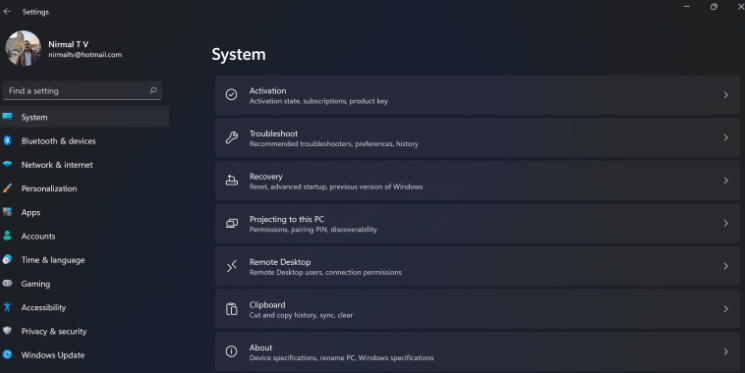
第2步:在系统设置内,选择“恢复”选项,这里会显示“以前版本的窗口”以及一个“返回”按钮,点击该按钮。
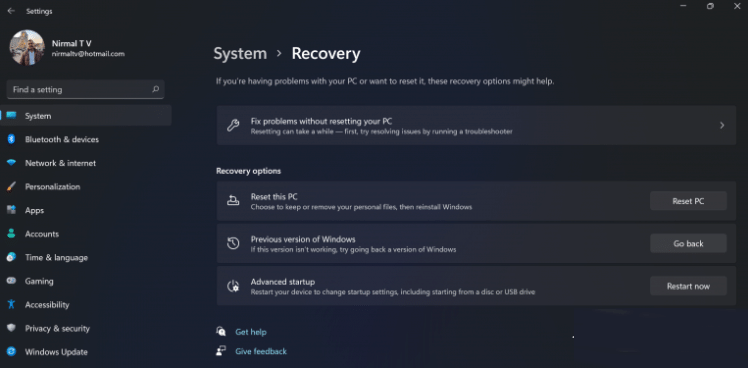
第3步:在接下来的页面中,说明您希望返回至Win10的原因,并从列表中选择一个合适的选项,随后点击“下一步”。
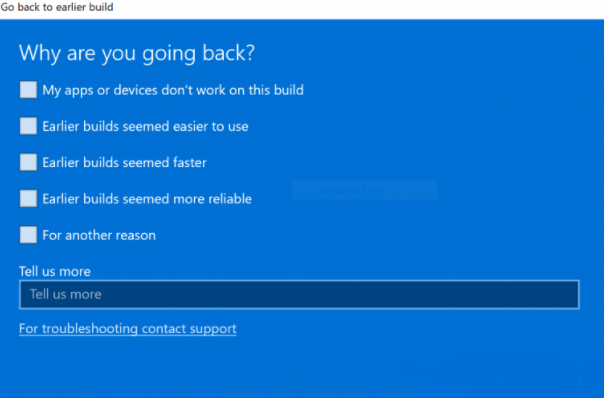
第4步:在后续步骤里,可以选择是否检查更新或者直接跳过此环节。
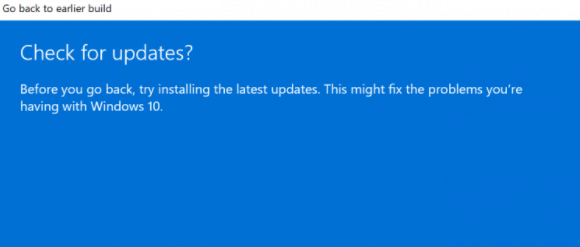
第5步:继续操作,系统提示您确认降级前的应用程序状态。
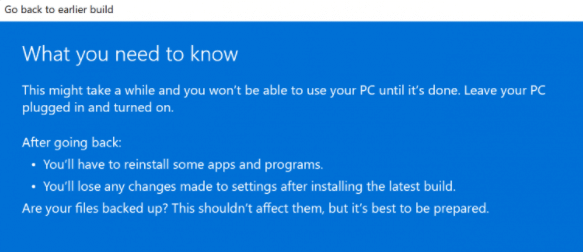
第6步:确保知晓降级后所需使用的登录密码。
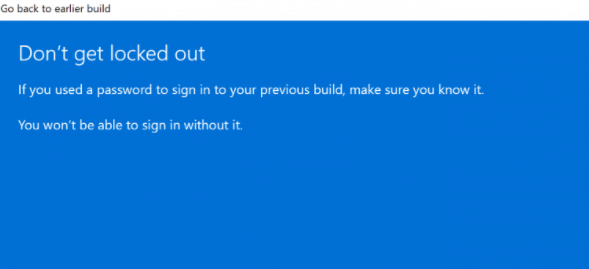
第7步:最终点击“返回到早期版本”的按钮,系统将自动完成从Win11到之前版本Win10的降级过程。
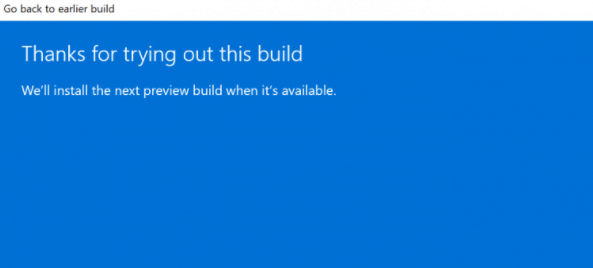
出厂预装Win11需通过重新安装Win10
在进行重装时需注意以下几点:
- 所选系统版本必须与原版一致,例如家庭版、教育版、旗舰版、专业版等,均需保持一致。
- 主板也应与原激活时所用主板相同。若满足以上条件但仍需额外激活,则表明原系统可能为盗版。
具体操作流程如下:
- 创建适用于当前设备的安装介质;
- 启动安装介质创建程序,并选择对应的预装版本(如不确定版本信息可咨询电脑制造商);
- 下载完成后打开ISO文件并运行Setup程序,按照指引完成安装,期间需接受软件许可协议并持续点击“下一步”直至完成安装。
到这里,我们也就讲完了《Win11没系统还原点?手把手教你回滚win10!》的内容了。个人认为,基础知识的学习和巩固,是为了更好的将其运用到项目中,欢迎关注golang学习网公众号,带你了解更多关于的知识点!
-
501 收藏
-
501 收藏
-
501 收藏
-
501 收藏
-
501 收藏
-
275 收藏
-
321 收藏
-
484 收藏
-
360 收藏
-
375 收藏
-
222 收藏
-
454 收藏
-
415 收藏
-
431 收藏
-
120 收藏
-
248 收藏
-
335 收藏
-

- 前端进阶之JavaScript设计模式
- 设计模式是开发人员在软件开发过程中面临一般问题时的解决方案,代表了最佳的实践。本课程的主打内容包括JS常见设计模式以及具体应用场景,打造一站式知识长龙服务,适合有JS基础的同学学习。
- 立即学习 543次学习
-

- GO语言核心编程课程
- 本课程采用真实案例,全面具体可落地,从理论到实践,一步一步将GO核心编程技术、编程思想、底层实现融会贯通,使学习者贴近时代脉搏,做IT互联网时代的弄潮儿。
- 立即学习 516次学习
-

- 简单聊聊mysql8与网络通信
- 如有问题加微信:Le-studyg;在课程中,我们将首先介绍MySQL8的新特性,包括性能优化、安全增强、新数据类型等,帮助学生快速熟悉MySQL8的最新功能。接着,我们将深入解析MySQL的网络通信机制,包括协议、连接管理、数据传输等,让
- 立即学习 500次学习
-

- JavaScript正则表达式基础与实战
- 在任何一门编程语言中,正则表达式,都是一项重要的知识,它提供了高效的字符串匹配与捕获机制,可以极大的简化程序设计。
- 立即学习 487次学习
-

- 从零制作响应式网站—Grid布局
- 本系列教程将展示从零制作一个假想的网络科技公司官网,分为导航,轮播,关于我们,成功案例,服务流程,团队介绍,数据部分,公司动态,底部信息等内容区块。网站整体采用CSSGrid布局,支持响应式,有流畅过渡和展现动画。
- 立即学习 485次学习
